Visi kartais prijungiame savo iOS įrenginius prie kompiuterio, norėdami atsisiųsti filmą, perkelti įsigytas programėles, kurti atsargines kopijas ir pan. Tačiau dažnai pasitaiko atvejų, kai „Windows“ ir „OS X“ tiesiog „nemato“ prijungto „iPhone“ ar „iPad“. Ką daryti tokioje situacijoje?
Pirmiausia pabandykite priverstinai iš naujo paleisti „iPhone“ (paprastai išsprendžia 90% visų įrenginio problemų) ir iš naujo paleiskite kompiuterį. Manau, kad pastarąjį galite išsiaiškinti patys, tačiau norėdami perkrauti iš naujo, laikykite nuspaudę pagrindinį mygtuką ir maitinimo mygtuką, kol ekrane pasirodys „obuolių obuolys“.
Antras dažniausiai naudojamas sprendimas yra iTunes ir iOS atnaujinimas į naujausią versiją. Paprastai pati kompiuteryje esanti programa praneša apie tai, tačiau nepakenks dar kartą patikrinti.
Kitas variantas yra šiek tiek paprastesnis: tiesiog pabandykite prijungti įrenginį prie kito prievado arba naudoti kitą laidą. Beje, su kabeliu yra kita istorija: pavyzdžiui, su mano iPhone veikia tik du iš keturių originalių laidų.
Taip pat verta patikrinti, ar „iPhone“ ar „iPad“ įkrovimo prievade nėra nešvarumų ar pašalinių daiktų. Kartais naudinga tai padaryti tiesiog profilaktikai.
Kitas būdas pareikalaus jūsų atkaklumo: iš naujo nustatykite geografinius nustatymus. Norėdami tai padaryti, eikite į „Nustatymai“ - „Bendra“ - „Reset“.


Žinoma, iOS įrenginiai daugeliu atvejų gali išsiversti ir nenaudodami USB, tačiau vis tiek pasitaiko situacijų, kai naudoti laidą tiesiog būtina. Ir net naudojant USB gali kilti problemų – kur mes būtume be jų, nieko nėra tobulo. Taigi kodėl kompiuteris nemato iPhone per USB: mes jums pasakysime sprendimą.
Viena iš dažniausiai pasitaikančių problemų, kylančių dirbant su iTunes, yra nesugebėjimas rasti prijungto įrenginio. Šios klaidos priežastys gali būti kelios, tačiau dažnai gedimas slypi patikimame prisijungimo mechanizme (būsimo prisijungimo raktai išsaugomi abiejuose įrenginiuose). Pagal numatytuosius nustatymus, kai įvyksta tokia klaida, kompiuteryje turėtų pasirodyti toks pranešimas kaip „Pasitikėk šiuo kompiuteriu?“. kitą kartą prisijungus.
Apsvarstysime scenarijų, kai po neigiamo atsakymo pakartotinė užklausa neberodoma. Laimei, šią problemą galima išspręsti vos keliais žingsniais.
Problemos sprendimas OS X
Manome, kad būtų teisinga pradėti nuo vietinės iTunes aplinkos – sistemos OS X. Optimizavimo dėka šioje operacinėje sistemoje problemų kyla daug rečiau, tačiau neatmetama. Visų pirma, turėtumėte pabandyti išvalyti visą Lockdown katalogo turinį. Norėdami tai padaryti, pirmiausia atjunkite „iPhone“ nuo kompiuterio, vienu metu paspauskite „cmd + shift + G“ klavišus ir eikite į /var/db/lockdown/
Jei viskas bus padaryta teisingai, priešais jus atsidarys langas su sertifikatų failais, kuriuos reikia ištrinti.
Dabar bandome prijungti jūsų įrenginį prie kompiuterio, o paklausus apie pasitikėjimą šiuo kompiuteriu, atsakome teigiamai. Tada kompiuteris turėtų matyti jūsų iPhone per USB.
Problemos sprendimas sistemoje „Windows“.
„Windows“ problemą galite išspręsti panašiai, nors ši OS šiuo atžvilgiu yra užsispyrusi. Tiesa, sertifikatų failų vieta skiriasi, o ir paslėptus failus reikia rodyti. Norėdami tai padaryti, eikite į „Aplanko parinktys“, tada „Peržiūrėti“ ir pasirinkite ekraną paslėptus failus ir aplankus. Įjungta skirtingos versijos Windows kelias į failus bus kitoks:
- „Windows XP“: C:\Documents and Settings\All Users\Application Data\Apple\Lockdown
- „Windows 7“, „Windows 8“, „Windows 10“: C:\ProgramData\Apple\Lockdown

Jei šios manipuliacijos nieko neduoda, galite kreiptis į sudėtingesnį metodą. Sistemoje Windows eikite į Įrenginių tvarkytuvė, tada dešiniuoju pelės mygtuku spustelėkite savo Apple įrenginį. Pasirinkite „Atnaujinti tvarkyklę“, tada ieškokite tvarkyklių šiame kompiuteryje naudodami elementą „Pasirinkite tvarkyklę iš esamų sąrašo“.
Dabar pasirinkite „Įdiegti iš disko“ (arba galite pabandyti įdiegti iš USB atmintinė arba telefonu).  Lange „Įdiegti iš disko“ pasirinkite parinktį „Naršyti“ ir eikite šiuo adresu: C:\Program Files\Common Files\Apple\Mobile Device Support\Drivers
Lange „Įdiegti iš disko“ pasirinkite parinktį „Naršyti“ ir eikite šiuo adresu: C:\Program Files\Common Files\Apple\Mobile Device Support\Drivers
Čia mums reikia usbaapl failo, pasirinkite jį. Jei jo nėra arba aplanko nėra, turėtumėte jo ieškoti aplanke C:\Program Files (x86)\Common Files\Apple\Mobile Device Support\Drivers 
Galiausiai spustelėkite mygtuką „Gerai“, tada spustelėkite mygtuką „Kitas“, kad užbaigtumėte tvarkyklės diegimo procesą. Dabar galite prijungti „iPhone“ prie kompiuterio ir patikrinti, ar jis jį mato. Daugeliu atvejų šis metodas yra laimėjęs.
Santrauka
Taip pat negalime pastebėti to fakto dauguma„iPhone“ naudotojai nesirūpina savo įrenginiu, meta jį į rankinę ar kišenes, kur yra krūva kitų smulkmenų ir šiukšlių. Jei telefonas nuolat bus patalpintas tokioje aplinkoje, jo įdubos neišvengiamai užsikimš nuolaužomis, kurios vieną dieną gali suvaidinti gana žiaurų pokštą įrenginiu. Jei aukščiau pateiktos rekomendacijos nepadeda, galite pabandyti paimti šepetėlį ir išvalyti visą įrenginio korpusą. Kartais padeda.
Jei nukritus, sušlapus ar sugedus programinei įrangai, telefonas neberodomas kompiuteryje, patartina jį nuvežti į techninės priežiūros centrą.
Kaip gerai ir autonominis įrenginys Jei nebūtų iPhone, nenaudojant kompiuterio būtų neįmanoma dirbti ir pilnai išnaudoti visas plačias jo funkcijas. Iš principo suprantama kodėl. Nuo tada, kai atsisiunčiama daug atnaujinimų arba kasmetinių naujų iOS versijos(kurios dažnai būna labai didelės) – ilgas ir varginantis.
Gamintojo itin propaguojamas „debesų“ išteklių naudojimas ne visada patogus. Juose visi procesai vyksta daug lėčiau. Ne visada yra ryšys ir prieiga prie tinklo. Ir kaip rodo praktika, jie nėra visiškai patikimi - įsilaužimai sąskaitas, dažnėjant duomenų vagystėms.
Taigi kol kas kompiuteris išlieka pagrindine vieta, iš kurios „iPhone“ gauna „sunkiausią“ informaciją. Ir gera pusė visų vartotojo operacijų atliekama naudojant patentuotą iTunes vadovą.
Apskritai, procedūra paprastai yra labai paprasta - prijunkite savo iPhone prie kompiuterio, autorizuokite jį iš savo išmaniojo telefono ir padarykite jį patikimu, ir viskas - galite dirbti. Tačiau kartais dėl kažkokių priežasčių iškyla įvairiausių problemų, o kompiuteris užsispyręs nemato iPhone.
Gedimų priežastys ir kaip su jomis kovoti
Pirmas galima priežastis– problemos su kabeliu. Būtinai naudokite firminį - Lightning. Patikrinkite, ar abu kompiuterio ir išmaniojo telefono prievadai yra nešvarūs, tada naudokite kitą, bet vėl originalų laidą. Tai svarbu – kadangi kai kurie kitų gamintojų laidai gali tik įkrauti įrenginį, o jie tiesiog nepalaiko duomenų perdavimo funkcijos.
Jei laido keitimas ir prievadų valymas nepadėjo, įsitikinkite, kad iTunes atnaujinta į naujausią versiją. Nepakenktų atnaujinti pridedamą programinę įrangą ir patį kompiuterį, nes atnaujinimo konfliktai gali sukelti klaidų.
Perkraukite abu įrenginius. Dar kartą prijunkite laidu (šį kartą galite įkišti jį į kitą kompiuterio USB prievadą, kad tuo pačiu išvengtumėte vieno iš jų gedimo).
Taip pat bus naudinga (kad būtų išvengta problemų su įgaliotu kompiuteriu) pakartoti procedūrą kitame įrenginyje.
Kartais anksčiau įdiegta kitų gamintojų išmaniųjų telefonų programinė įranga kompiuteryje taip pat gali trukdyti iTunes tinkamai veikti. Pašalinkite juos, iš naujo įdiekite iTunes, patikrinkite, ar problema išspręsta.

Kita programinės įrangos priežastis, kodėl iPhone lieka „nematomas“, yra ta, kad kompiuterių apsaugos sistemos ir antivirusinės programos blokuoja automatinį iTunes prisijungimą prie Apple serverių kaip įtartiną procesą. Vėl atnaujinkite visas susijusias programas. Laikinai išjunkite juos arba ištrinkite ir bandykite dar kartą prijungti „iPhone“ prie kompiuterio.
Taip pat bus naudinga (kad būtų išvengta problemų su įgaliotu kompiuteriu) pakartoti procedūrą kitame įrenginyje. Galbūt problema visai ne „iPhone“.
Ar liko kokių nors problemų? Pasigilinkime!
Jei atlikus visas pirmiau minėtas manipuliacijas kompiuteris vis tiek nemato „iPhone“, turėsite pasinaudoti pažengusiems vartotojams skirtų metodų.

Kai matote tokius langus ir kažkodėl rodomos klaidos, tai reiškia, kad yra problemų su Apple Mobile Device paslauga, kuri atsakinga už teisingą iOS įrenginių veikimą. Tada turėsite jį paleisti iš naujo - dažnai to pakanka problemai išspręsti.
Prieš tai darydami turėtumėte išjungti iTunes ir atjungti išmanųjį telefoną. Tada, atsižvelgdami į savo OS versiją, atlikite:
- „Windows“ - kontekstiniame meniu Pradėti įveskite „Vykdyti“. paslaugos.msc. Raskite jį sąraše Apple mobilusis įrenginys ir sustabdykite šią paslaugą pasirinkę atitinkamą skirtuką kairėje. Sustoję pradėkite procesą iš naujo – tame pačiame lange. Prijunkite įrenginį, paleiskite iTunes - viskas turėtų veikti.

Jei paleidimas iš naujo nepadeda, turite visiškai pašalinti visus komponentus ir iš naujo įdiegti AMD ir Dabartinė versija iTunes. Daugiau informacijos, kaip tai padaryti teisingai, rasite gamintojo paaiškinimuose.
— Jei kyla problemų su „Mac“ pagrindu veikiančiu valdymo skydeliu, veiksmų algoritmas bus toks:
Pridėti į krepšelį adresu Finderšiuos elementus:
1. iTunes diegimo aplankas su visu turiniu, taip pat jo nuoroda iš paleidimo kilimėlio;
2. failai: AppleMobileDevice.kext ir AppleMobileDeviceSupport.pkg. Kelias į juos: iš Finder - į sistemą, tada - į bibliotekas ir, pirmam - į plėtinį, antrajam - į kvitus.
Iš naujo paleidę kompiuterį, ištuštinkite visą šiukšlinės turinį ir iš naujo paleiskite sistemą. Po pakartotinio įdiegimo nauja versija iTunes problema turėtų būti išspręsta.
Kai kuriais atvejais padeda iš naujo nustatyti užrakinimo aplanką kompiuterio meniu.

- „Windows“ – pradžios meniu pasirinkite „Rasti“ – „%ProgramData%“. Atidarę „Apple“ aplanką, suraskite jame saugomą „Lockdown“ aplanką ir jį ištrinkite. Po to būtinai iš naujo paleiskite kompiuterį ir „iPhone“, kitaip vėliau, kai paleisite „iTunes“, jis visada parodys klaidą.
- „Macintosh“ sistemoje per „Finder“ eikite į „aplanką“, įveskite šią kombinaciją - /var/db/lockdown. Tada meniu „View“ eikite į „Icons“, o „Finder“ lange pamatysite failus su pavadinimais, sudarytais iš raidžių ir skaičių rinkinio.
Dabar pasirinkite viską, eidami į meniu „Redaguoti“ „Finder“. Tada - Failas - spustelėkite - Perkelti į šiukšliadėžę. Turėtų būti ištrintas tik aplanko „Lockdown“ turinys, o pats aplankas turi likti – tik tuščias.
Įrenginio problema
Jei pirmiau minėti veiksmai nesukelia sėkmės, greičiausiai pačiame įrenginyje yra aparatinės įrangos problema. Dėl įvairių mechaninių veiksnių galėjo sugesti jungties kabelis arba maitinimo lustas, arba spausdintinės plokštės takeliai ir pan. gedimai. Tada jus išgelbės tik remontas. Ir tik specialistas, atlikęs diagnostiką, pasakys, kodėl iškyla ta ar kita problema. Nerekomenduojame ardyti iPhone patiems – tai gali jums kainuoti brangiau. O nesertifikuotuose centruose atidarytiems įrenginiams garantinis aptarnavimas netaikomas.
Beveik visi nauji nereikalauja kompiuterio įsikišimo, tačiau pasitaiko ir tokių atvejų, kai kompiuteris ar nešiojamas kompiuteris tiesiog būtinas. Bet akimirka, su kuria norite susisiekti Mobilusis telefonasį savo stacionarą, tada daugelis iš karto susiduria su aptikimo trūkumu Operacinė sistema telefonas. Ši problema ypač paplitusi naudojant „iPhone“.
Yra keletas priežasčių, kodėl taip gali nutikti. Jei susiduriate su viena iš šių problemų ir norite sužinoti, kodėl kompiuteris nemato iPhone, kai prijungtas per USB, toliau rasite problemų priežastis ir sprendimus.
Iš naujo įdiegti tvarkykles
Tvarkyklių atnaujinimas arba iš naujo įdiegimas dažnai padeda daugumai vartotojų.Šis metodas pagrįstas senos USB programinės įrangos pakeitimu nauja. Atlikite šiuos veiksmus:
pastaba
Dažnai, kai nežinoma, kodėl kompiuteris nemato iPhone per USB, siūlomas tvarkyklių diegimas iš naujo padeda susidoroti su problema. Jei tai neveikia, išbandykite kitas parinktis.
Atnaujinti pagrindinės plokštės mikroschemų rinkinio tvarkyklę
Pagrindinėje plokštėje yra mikroschemų rinkiniai, atsakingi už kompiuterio prijungimą prie įvairių įrenginių, o kad jie tinkamai veiktų, reikia įdiegti tvarkykles. Bet Jei sistemoje atsiranda klaidų, programinė įranga gali tapti nestabili.
Norėdami pradėti įgyvendinti šią parinktį, eikite į DevID.info svetainę ir spustelėkite žalią mygtuką viršutiniame dešiniajame kampe - „atsisiųsti“. Jis automatiškai nuskaito ir įdiegia tvarkykles. Po to, kai programa viską nuskaito ir pasiūlo atsisiųsti tvarkykles, pažiūrėkite, ar tarp jų yra reikalinga programinė įranga mikroschemų rinkiniui pagrindinė plokštė. Jei ne, vadovaukitės veiksmų sąrašu:
- pradedant nuo pagrindinės plokštės mikroschemų rinkinio gamintojo (Intel arba AMD), eikite į oficialią gamintojo svetainę;
- Atsisiųskite „Chipset“ programą ir įdiekite ją.
Po to pasirodys langas su pranešimu „Sėkmingai įdiegti mikroschemų rinkiniai“. Tačiau galite naudoti automatinį gamintojo pasirinkimą:

Svarbu žinoti
Radus bet kokias tvarkykles, programa pasiūlys jas įdiegti ir tereikia pradėti diegimą.
Tikrinamas USB laidas arba jungtis
Jei po ankstesnių veiksmų kompiuteris vis tiek nemato iPhone, kai prijungtas per USB, ir negali atpažinti prijungto įrenginio, turite išsiaiškinti, kodėl taip nutinka.
Jei monitoriuje nėra pranešimo apie ryšį, problema gali slypėti pačiame kabelyje arba jo jungtyje. Esant tokiai situacijai, vadovaukitės šiomis instrukcijomis:

Norite sužinoti, kaip internetu uždirbti 50 tūkst.
Žiūrėkite mano vaizdo interviu su Igoriu Krestininu
=>>
Tokia programa kaip „iTuns“ yra papildoma „iPhone“, „iPad“ ir „iPod“ programa, kuri atsisiunčiama iš oficialios svetainės apple.com per skyrių „Muzika“ ir įdiegiama kompiuteryje.
Po to vartotojas turi atlikti paprastą registraciją, kad sukurtų savo paskyrą. Kam tai? Naudodami iTunes galite atsisiųsti muzikos, vaizdo įrašų ir kt.
Ši programa suteikia galimybę įsigyti naujų klipų, knygų ir t.t. Taip pat galima įtraukti failus į programos mediateką, o tai labai patogu.
Tuo pačiu metu iTunes reikia periodiškai atnaujinti. Tačiau jį atnaujinę vartotojai gali susidurti su tam tikrais sunkumais sinchronizuodami įrenginius ir „iTunes“, ypač dėl to, kad „iTunes“ nemato „iPhone 5 s“, ką daryti ir ką daryti šioje situacijoje? Šiame straipsnyje mes apsvarstysime įvairių problemų ir būdus, kaip juos pašalinti.
Kur turėčiau pradėti?
Susidūrus su situacija, kai „iTunes“ nemato „iPhone 5 s“, pirmiausia reikia patikrinti, ar USB laidas priklauso jungiamai įtaisai.
Leiskite man paaiškinti, kodėl tai taip svarbu. Faktas yra tas, kad „iPhone“, „iPad“ ir „iPod“, kaip taisyklė, gali normaliai sinchronizuotis su kompiuteriu, tik naudojant „Apple“ gaminamus laidus; jei naudojamas kitas, ryšys su kompiuteriu gali neveikti.
Šiuo atžvilgiu iTunes programa to nematys. Jei su laidu viskas tvarkoje, jau bandėte naudoti panašų USB kabelį iš kitos Apple programėlės, tuomet turėtumėte patikrinti USB jungties funkcionalumą. Norėdami tai padaryti, tiesiog perkelkite laidą iš įtaiso į kitą kompiuterio jungtį.
Jei viskas veikia, bet problema neišspręsta, pereikime prie šių parinkčių, dėl kurių „iTuns“ programa gali nematyti „iPhone 5 s“.
Prisijungimas naudojant administravimą
Arba galite išbandyti kitą metodą, jei „iTunes“ nemato „iPhone 5 s“. Už tai:
- Atjunkite programėlę nuo kompiuterio ir uždarykite programą;
- Per meniu "Pradėti" įveskite "Valdymo skydą";
- Atidarykite „Administravimas“ (jei tokios eilutės sąraše nėra, tada viršutiniame dešiniajame kampe galite spustelėti „Ieškoti“ ir įvesti žodį „Administravimas“);
- Raskite eilutę, kurioje yra „Apple Mobile Device“, ir spustelėkite ją kairiuoju pelės klavišu, kad ją paryškintumėte;
- Tada dešiniuoju pelės mygtuku spustelėkite ir spustelėkite „Stop“;
- Sustabdę šią paslaugą, spustelėkite „Pradėti“;
- Šiek tiek palaukite ir pakartokite iTunes ir programėlės sinchronizavimą.
Programos pašalinimas
Kita galimybė, kuri gali padėti, jei „iTunes“ nemato „iPhone 5 s“, yra tiesiog atnaujinti programą. Tačiau tai ne visada padeda.
Todėl norėdami išspręsti šią problemą, galite naudoti kitą parinktį, kurioje programa pašalinama. Be to, taip pat verta ištrinti AppleMobileDeviceSupport.pkg failą pačiame iPhone.
Jį galima rasti naudojant biblioteką / kvitus. Po to iš naujo paleiskite kompiuterį, tada atsisiųskite ir vėl įdiekite iTunes.
Iš naujo įdiegti tvarkykles
USB jungtys gali būti ne tik sugedusios, bet ir kita galima šios situacijos priežastis – Apple Mobile USB tvarkyklių pažeidimas.
Norėdami išspręsti problemą, turite ją įdiegti iš naujo. Ir iš naujo prijunkite iPhone 5 s prie kompiuterio, kad sinchronizuotų su iTunes.
Arba galite iš naujo įdiegti pačią programos tvarkyklę. Už tai:
- Eikite į meniu Pradėti;
- Dešiniuoju pelės mygtuku spustelėkite eilutę „Kompiuteris“;
- Atsidariusiame meniu pasirinkite skyrių „Ypatybės“;
- SU dešinioji pusė atsidariusiame sąraše spustelėkite eilutę „Įrenginių tvarkytuvė“ ir ieškokite eilutės su pavadinimu Apple iPhone(ta patį galite padaryti su iPad ar iPod);
- Dešiniuoju pelės mygtuku spustelėkite pasirinktą eilutę ir pasirinkite „Atnaujinti tvarkyklę“;
- Pasirinkite „Ieškoti tvarkyklių šiame kompiuteryje“;
- Spustelėkite eilutę „Pasirinkite tvarkyklę iš jau įdiegtų tvarkyklių sąrašo“;
- Spustelėkite „Turėti iš disko“ ir nurodykite: „C:\Program Files\Common Files\Apple\Mobile Device Support\Drivers“;
- Spustelėkite „Gerai“ ir tvarkyklė bus įdiegta iš naujo.
Po to galite vėl prisijungti prie kompiuterio ir sinchronizuoti.
iTunes nemato iPhone 5 s, ką turėčiau daryti toliau?
Be to, gali atsitikti ir taip, kad telefono jungtis laidui yra nešvari arba visai neveikia. Pirmuoju variantu pabandykite jį kruopščiai išvalyti ir vėl prisijungti prie kompiuterio.
Jei programėlė nereaguoja į prisijungimą prie kompiuterio ar tinklo, kad būtų galima įkrauti, verta siųsti ją taisyti.
Tiems, kurie naudoja kompiuterį su Mac OSX programine įranga, Ši problema yra aktualus. Todėl programos atnaujinimas arba pašalinimas šiuo atveju taip pat gali padėti išspręsti problemą, susijusią su situacija, kai iTunes nemato iPhone 5 s.
Naudingi straipsniai:
P.S. Pridedu ekrano kopijas iš savo uždarbio iš partnerių programų. Ir primenu, kad tai gali padaryti kiekvienas, net pradedantysis! Svarbiausia tai padaryti teisingai, o tai reiškia, kad reikia mokytis iš tų, kurie jau uždirba pinigus, tai yra iš profesionalų.
Norite sužinoti, kokias klaidas daro pradedantieji?
99% pradedančiųjų daro šias klaidas ir žlunga versle bei uždirba pinigus internetu! Nekartokite šių klaidų - „3 + 1 naujokų klaidos, KURIOS NUŽUDA REZULTATUS“.Ar jums skubiai reikia pinigų?
Atsisiųskite nemokamai: " TOP – 5 būdai užsidirbti pinigų internete“ 5 geriausi būdai užsidirbti pinigų internete, o tai garantuoja 1000 rublių per dieną ar daugiau rezultatų.Čia yra paruoštas sprendimas jūsų verslui!
Ir tiems, kurie įpratę priimti paruoštus sprendimus, yra „Paruoštų sprendimų, kaip pradėti užsidirbti pinigų internete, projektas“. Sužinokite, kaip pradėti savo verslą internete, net ir ekologiškiausias pradedantysis, neturintis techninių žinių ir net neturintis patirties.